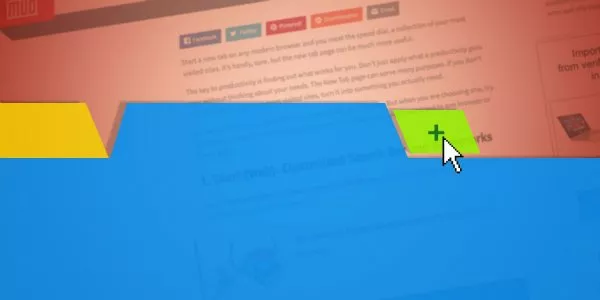
5 ابزار کاربردی برای سفارشی کردن تب جدید در مرورگرهای اینترنتی
در مرورگرهای مدرن هرگاه تب جدیدی باز کنید با مجموعه ای از وبسایت هایی که بیشترین بازدید را از آن ها داشته اید مواجه خواهید شد. حقیقت آن است که با استفاده از ابزار سفارشی ...
فهرست مطالب
در مرورگرهای مدرن هرگاه تب جدیدی باز کنید با مجموعه ای از وبسایت هایی که بیشترین بازدید را از آن ها داشته اید مواجه خواهید شد. حقیقت آن است که با استفاده از ابزار سفارشی و افزونه های مختلف و کمی تغییر در این بخش، می توانید کاربرد تب های جدید را بهبود بخشید.
به عبارت ساده تر قادر هستید این صفحات را با توجه به نیاز خود تغییر دهید. تب های جدید می توانند برای اهداف متنوعی به کار برده شوند؛ اگر به مجموعه ای از وبسایت های پربازدید در این صفحات احتیاجی ندارید، پس دست به کار شوید و کاربرد تب های جدید را به آن چیزی که نیاز دارید، تغییر دهید.
اپلیکیشن های تحت وب و افزونه ها بهترین راه برای انجام این کار هستند. در همین رابطه سعی کنید مواردی را پیدا کنید که در تمام مرورگرها کار کنند؛ به این ترتیب باید گفت که به یک دستگاه و مرورگر خاص محدود نمی شوید. اینجا هستیم تا ابزار سفارشی سازی تب های مرورگر را برای شما معرفی کنیم، پس تا پایان با ما همراه باشید.
1- Searf (وب): سفارشی کردن نوار آدرس و بوکمارک ها
بد نیست بدانید که در هر مرورگر قادر هستید تا یک موتور جستجوی جدید و متفاوت را برای قسمت نوار URL برگزینید. اما اگر نمی توانید این کار را انجام دهید، ابزار Searf بهترین گزینه ای است که پیش روی شما قرار دارد.
در مرحله نصب، Searf از شما می خواهد تا وبسایت های مورد علاقه خود را انتخاب نمایید. پس از آن این برنامه از کاربر می پرسد که پر استفاده ترین موتور جستجویی که از آن استفاده می کنید، چیست. در نهایت Searf این پاسخ ها را در یک صفحه سفارشی جدید که بسیار شبیه به صفحه اصلی گوگل است، با یکدیگر ترکیب می نماید.
در گوشه بالا سمت چپ می توانید وبسایت های مورد علاقه خود را مشاهده کنید؛ نوار جستجو نیز مانند قبل در وسط صفحه قرار دارد. این نوار می تواند با استفاده از موتور جستجویی که انتخاب کرده اید (مانند گوگل، ویکیپدیا یا یوتوب) به جستجوی عبارات وارد شده توسط شما بپردازد.
Searf دارای افزونه ای برای گوگل کروم است اما همواره می تواند به عنوان یک اپلیکیشن مستقل تحت وب نیز به ایفای نقش بپردازد. کافیست در بخش تنظیمات مرورگر آن را به عنوان آدرس پیش فرض صفحات New Tab برگزینید.
2- Minimalist (وب): ابزاری مفید برای فهرست فعالیت های در دستور کار
برای آن که راندمان کارتان را بالا ببرید، باید بدانید اقدام بعدی که می خواهید انجام دهید، چیست. Minimalist ابزاری است که در این رابطه می تواند بسیار به شما کمک کند. این برنامه در هر مرورگری به درستی کار می کند.
ابزار مذکور صفحه ای بزرگ است که فهرستی از فعالیت های در دستور کار را با خود به همراه دارد. از پنجره سمت چپ می توانید برای جدا کردن کارها از یکدیگر فهرست های اضافه ایجاد نمایید. با به پایان رساندن هر آیتم کافیست کادر کنار آن را تیک دار کنید؛ پس از انجام این کار ابزار Minimalist برای نمایش تکمیل شدن کار، خطی روی شرح وظیفه می کشد.
در رابطه با همین موضوع فهرست های شما توسط یک آدرس اینترنتی منحصر به فرد ذخیره می شوند که قادر هستید آن را به عنوان صفحه New Tab برگزینید. علاوه بر این توصیه می کنیم که حتماً وارد حساب کاربری گوگل خود شوید.
بدین وسیله می توانید از طریق هر دیوایسی به وبسایت Minimalist.com مراجعه کنید و به فهرست های خود دسترسی داشته باشید.
3- Awesome HQ (وب): کاشی هایی به سبک ویندوز برای مرورگر
اگر به کاشی های زنده سیستم عامل ویندوز فون علاقه مند هستید پس Awesome HQ حسابی به کارتان می آید. از رابط کاربری کاشی مانند این ابزار که روی صفحات New Tab اعمال می شود می توانید در مرورگرهای تلفن های هوشمند نیز بهره بگیرید.
برای اضافه کردن وبسایتی خاص به این رابط کاربری باید وارد حساب کاربری گوگل خود شوید. پس از ورود به حساب کاربری، Awesome HQ اطلاعات آب و هوا را با توجه به موقعیت مکانی شما تنظیم می کند، بوکمارک های تان را همراه با یک لوگوی زیبا به نمایش در می آورد و همچنین ویجت هایی مانند آخرین کمیک XKCD را به آن می افزاید.
4- Shrib / ProtectedText / Textpad (وب): یک دفترچه یادداشت ساده
هر سه این ابزار برای یادداشت برداری فوق العاده هستند، بنابراین گزینه ای که بیشتر به کارتان می آید را انتخاب کنید. در همین رابطه Shrib یکی از بهترین سرویس هایی به شمار می رود که می شناسیم. خوشبختانه این سرویس هیچگونه نیازی به ثبت نام اولیه ندارد.
Shrib تمامی یادداشت ها را به صورت خودکار ذخیره کرده و این امکان را به شما می دهد تا یادداشت های خود را توسط یک آدرس اینترنتی با افراد دیگر به اشتراک بگذارید.
این در حالی است که سرویس Protected Text به وسیله رمز عبور از سندها محافظت و به کاربران اجازه می دهد تا نام آدرس اینترنتی را خودشان انتخاب کنند. شاید طراحی Protected Text کمی قدیمی باشد اما حداقل می توانید مطمئن باشید که هیچ فردی آنچه که شما می نویسید را نمی بیند.
ابزار Textpad نسبت به سه گزینه دیگر مدرن تر بوده و یک دفترچه یادداشت مینیمال به شمار می رود که قادر است تعداد کاراکترها و کلمات نوشته شده را به کاربران نمایش دهد. تنها مشکل این سرویس به ذخیره سندها به صورت محلی مربوط می شود.
این موضوع سبب شده که نتوانید از آن در مرورگرهای دیگر استفاده کنید و به سندها و یادداشت های خود دسترسی داشته باشید. اما این شرایط از طرفی دیگر باعث می شود تا نسبت به امنیت Textpad مطمئن شویم.
5- Live Start Page (کروم، فایرفاکس، اپرا): یک افزونه همه کاره
این افزونه قابلیت هایی دارد که دیگر اپلیکیشن های تحت وب قادر به انجام آن نیستند. Live Start Page یکی از بهترین افزونه های کراس پلتفرم برای صفحات New Tab به شمار می رود.
این سرویس 3 ویژگی اساسی دارد. Live Start Page دارای ویترینی از زیباترین تصاویر پس زمینه زنده است که به طور روزانه آپدیت می شوند. همچنین وجود حالت مدیتیشن (مراقبه) به شما کمک می کند تا از استرس خود کم کرده و روی چیزهایی که مهم هستند تمرکز نمایید.
وجود داشبوردی سودمند و کاربردی در آن نیز بوکمارک های مورد علاقه، فهرست فعالیت های در دستور کار، پیش بینی وضع آب و هوا، ساعت و دیگر ویژگی های مورد نیاز را در اختیار کاربران می گذارد. Live Start Page به جز 2 مرورگر سافاری و اج روی سه مرورگر کروم، فایرفاکس و اپرا و تمام مرورگرهای مبتنی بر کروم قابل نصب است.
دانلود: کروم (رایگان) | فایرفاکس (رایگان) | اپرا (رایگان)
شما از چه ابزاری استفاده می کنید؟
آیا استفاده از افزونه های New Tab را روی مرورگر خود ترجیح می دهید و یا حالت پیش فرضی که توسعه دهنده در اختیار شما قرار می دهد را می پسندید؟ حتماً تجربیات و نظرات خود را در این باره با ما و دیگر کاربران به اشتراک بگذارید.
در بخش تکنولوژی دیجیاتو بخوانید:
دیدگاهها و نظرات خود را بنویسید
برای گفتگو با کاربران ثبت نام کنید یا وارد حساب کاربری خود شوید.










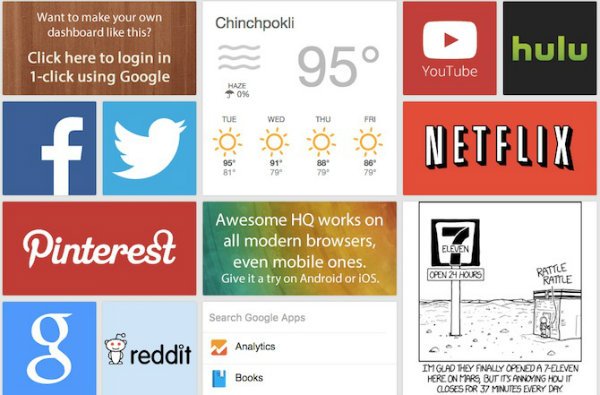
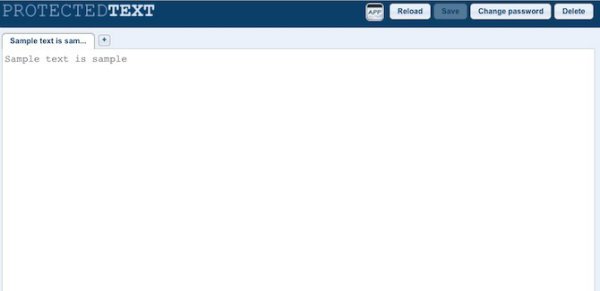








من از Earth View from CHrome استفاده میکنم که تصاویر با کیفیت از سطح زمین رو در New Tab نمایش میده
اقا چطور میشه هر تب رو توی مرورگر یه رنگ خاص کرد؟یا مثلا گروهبندی کرد هر گروهرویهرنگکرد